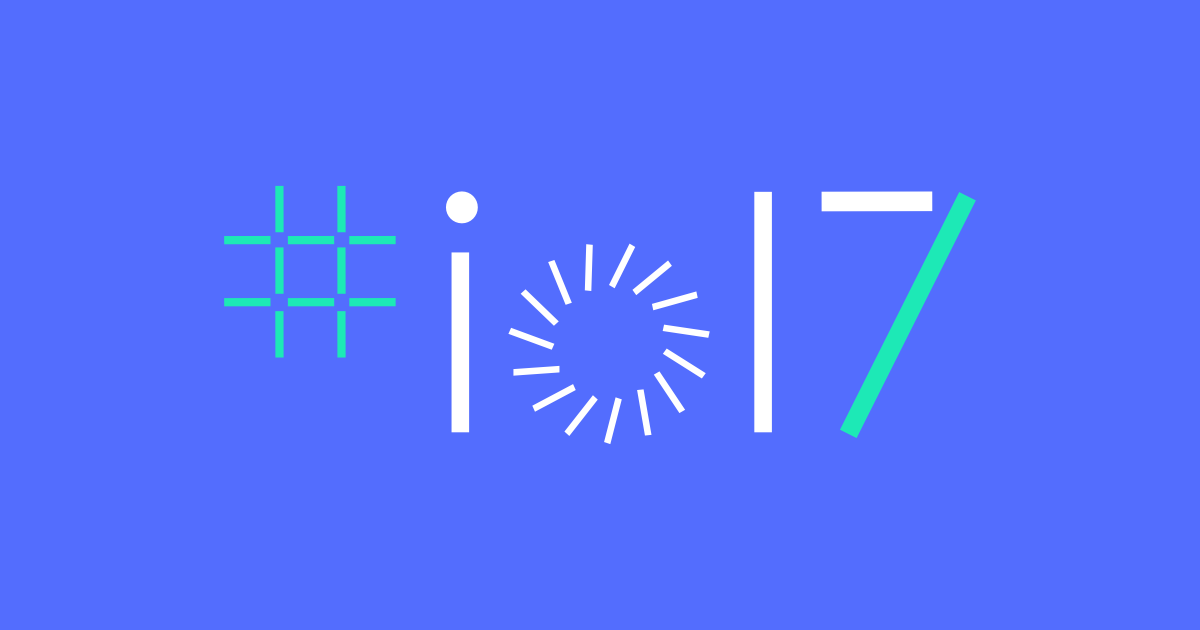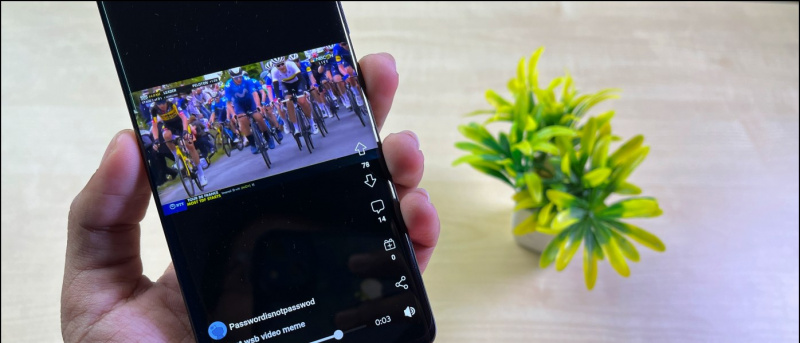Dacă lucrați noaptea târziu și nu doriți să deranjați pe alții în timp ce lucrați, atunci este posibil să vă gândiți să activați clicul silențios pe trackpad-ul MacBook-ului. Dar în cazul în care nu știți despre clicurile silențioase sau doriți să învățați cum să o activați, rămâneți la curent în timp ce parcurgem două moduri de a activa clicurile silențioase pentru trackpad-ul MacBook.

Cuprins
Spre deosebire de alte laptop-uri, trackpad-ul de pe MacBook nu are un buton fizic, deoarece folosește motorul Taptic pentru a imita feedback-ul vibrațiilor și sunetul unui clic de mouse. Dar odată cu introducerea trackpad-ului Force Touch pe MacBook Pro în 2015, Apple a adăugat o opțiune numită „clic silențios”. Aceasta oprește sunetul de clic emis la apăsarea trackpad-ului.
Ce dispozitive Apple au funcția de clic silențios?
Chiar dacă funcția a fost destul de utilă, a fost disponibilă doar pe o mână de MacBook-uri și alte accesorii Apple. Iată o listă de dispozitive care acceptă clicuri silențioase.
- MacBook Pro 13/15 inchi 2015
- MacBook (17.16.2015)
- Intel MacBook Air (2018)
- M1 MacBook Air (2020)
- Apple Magic Trackpad 2
Pe lângă aceste dispozitive, restul modelelor de MacBooks fie nu au primit funcția de clic silențios, fie au fost eliminate ulterior cu actualizarea macOS Monetary.
Cum se activează clicul silențios pe trackpad-ul MacBook?
Acum că știți ce este clicul silențios și cum funcționează, este timpul să discutăm cum să îl activați pe MacBook. Procesul este destul de simplu și ușor de urmat. Deci, fără nicio întârziere, haideți să vedem cum puteți activa clicurile silențioase pe MacBook.
Activați clicurile silențioase din Setările MacBook
Dacă se întâmplă să aveți un MacBook sau un accesoriu compatibil, atunci iată pașii pentru a activa clicurile silențioase pe MacBook.
Notă: Pașii vor rămâne aceiași dacă utilizați accesoriul Magic Trackpad 2 cu MacBook.
1. Pe MacBook, faceți clic pe Logo Apple .
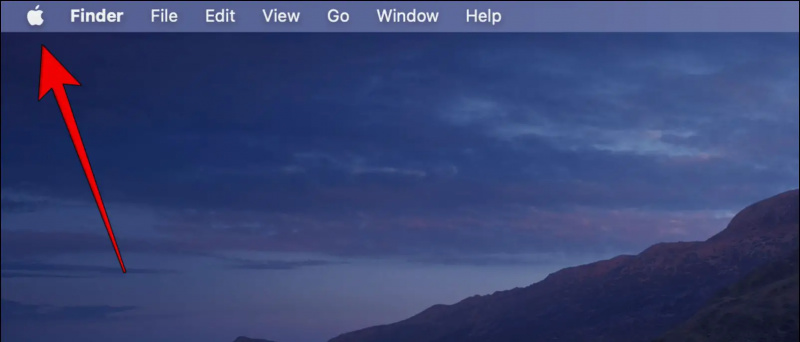
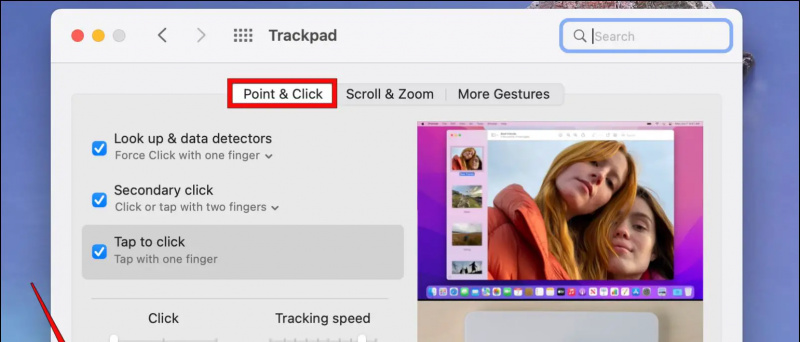
Asta este! Odată activat, ar trebui să puteți simți în continuare feedback-ul haptic, dar fără niciun sunet de clic.
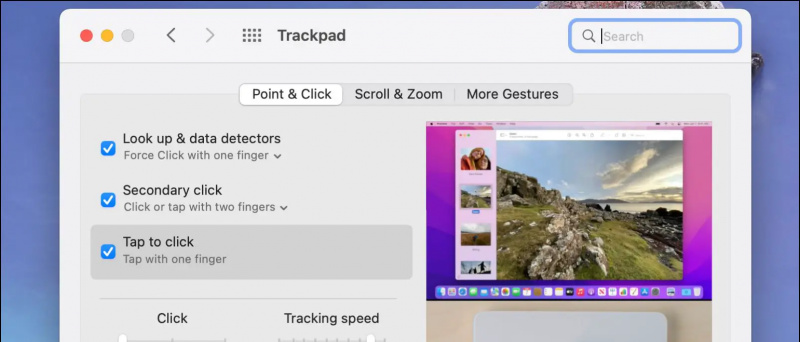
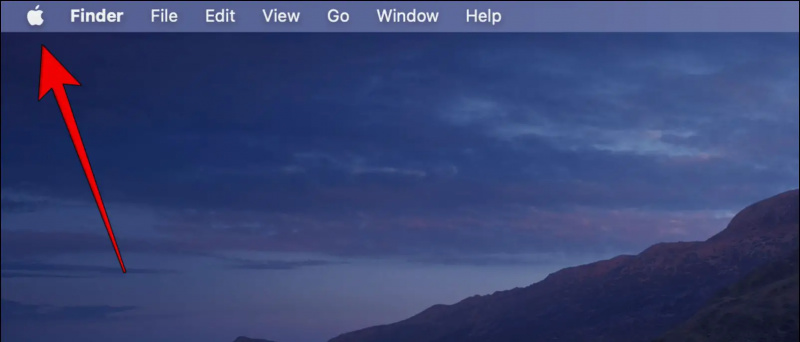
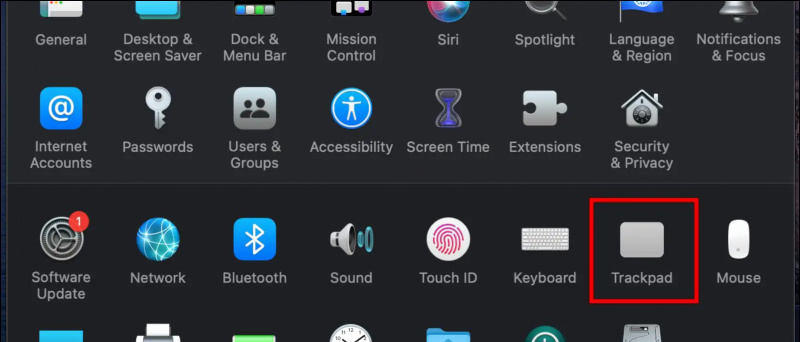
Î: Unde se află clicurile silențioase pe macOS?
A: Puteți găsi opțiunea de clic silențios situată în preferințele Trackpadului de mai jos Point & Click fila.
Î: De ce mai pot auzi sunetul de clic după ce am activat clicurile silențioase?
A: Sunetul de clic este creat cu motorul Taptic prezent în trackpad-ul MacBooks. Dacă încă puteți auzi sunetul de clic, vă recomandăm să reduceți intensitatea vibrației. Pentru aceasta, accesați Preferințe de sistem... > Trackpad > Point & Click > trage glisorul sub Click to Light .
Încheierea
Acest lucru ne duce la sfârșitul acestui articol, unde am discutat despre cele două moduri, de a activa clicurile silențioase pe trackpad-ul MacBook-ului. Sper că ați găsit acest ghid informativ și util. Anunțați-ne dacă aveți întrebări legate de articol. Până atunci, rămâneți pe GadgetsToUse pentru mai multe astfel de articole, ghiduri și instrucțiuni.
Te-ar putea interesa:
- 3 moduri de a vedea gratis istoricul de copiere a inserării din clipboard pe Mac
- [Funcționează] 3 moduri de a obține vechiul meniu contextual cu clic dreapta pe Windows 11
- 6 moduri de a remedia modificarea imaginii de fundal Mac după o repornire
Ne puteți urmări și pentru știri instantanee despre tehnologie la Stiri google sau pentru sfaturi și trucuri, recenzii despre smartphone-uri și gadgeturi, alăturați-vă beepry.it